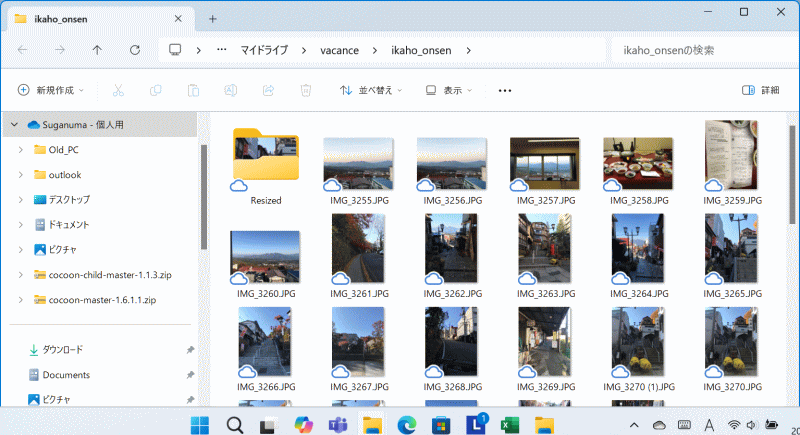フォルダーをタスクバーにピン留めする
Windows 10では、簡単にフォルダーを直接タスクバーにピン留めすることができましたが、Windows 11では直接タスクバーにピン留めすることはできなくなりました。しかし、Windows 11でもフォルダーをタスクバーにピン留めすることは可能です。
最初にフォルダーのショートカットを作成します。タスクバーにピン留めさせたいフォルダーを右クリックして「その他のオプションを確認」をクリックします。
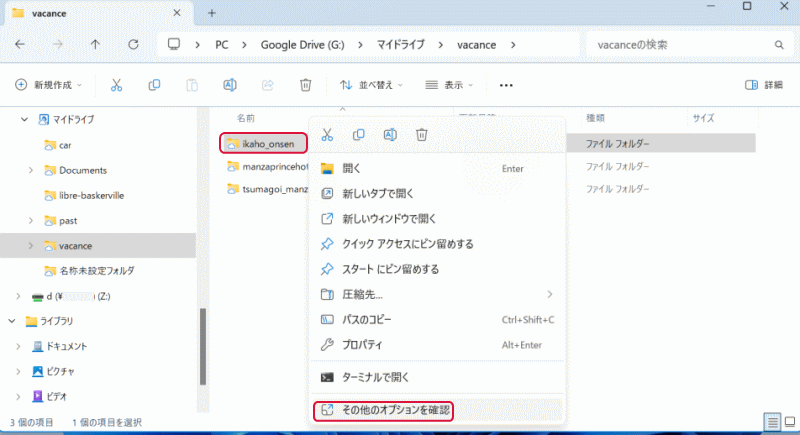
「送る」にマウスを置き、「デスクトップ(ショートカットを作成)」をクリックします。
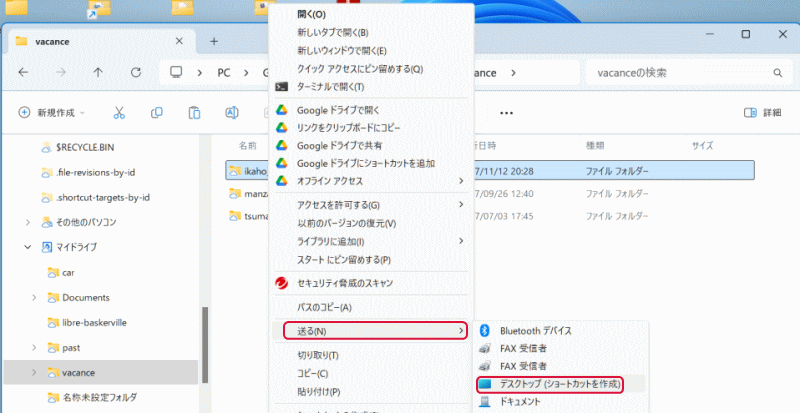
デスクトップにショートカットが作成されます。

ショートカットを右クリックして、「プロパティ」をクリックします。

ショートカットのプロパティが表示されます。
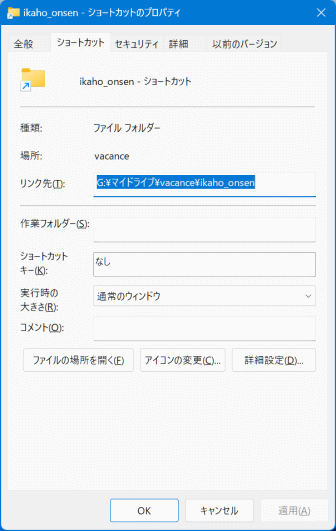
リンク先の先頭部分に「explorer.exe 」と入力します。explorer.exeの後ろに半角スペースを入れます。「OK」をクリックします。
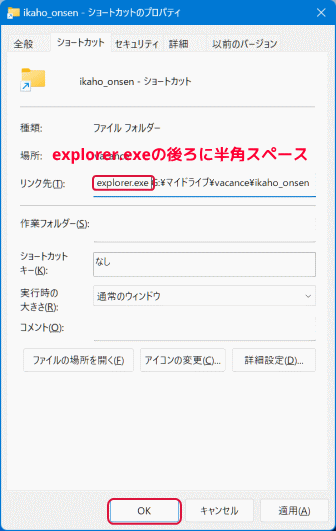
ショートカットを右クリックして「その他のオプションを確認」をクリックします。
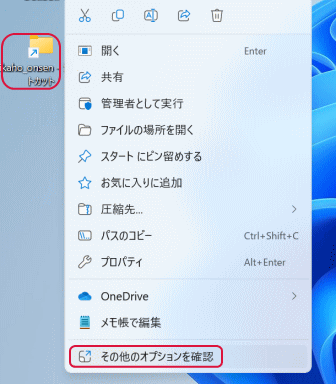
「タスクバーにピン留めする」をクリックします。
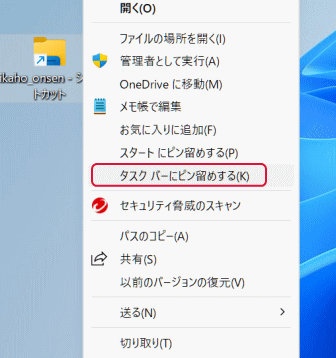
フォルダーがタスクバーにピン留めされました。
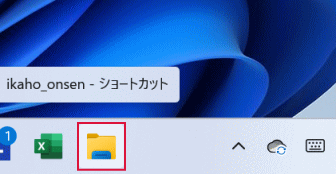
念のために確認します。